LONDON (IT BOLTWISE) – QR-Codes sind allgegenwärtig, von Werbetafeln bis hin zu digitalen Displays. Doch wie scannt man einen QR-Code, der auf dem eigenen Smartphone-Bildschirm angezeigt wird? Diese Anleitung zeigt, wie einfach es ist, QR-Codes direkt vom Display zu scannen, egal ob auf einem iPhone oder Android-Gerät.
QR-Codes sind aus unserem Alltag kaum noch wegzudenken. Ob an der Bushaltestelle, im Restaurant oder auf Plakaten – sie sind überall. Doch was tun, wenn der QR-Code auf dem eigenen Smartphone-Bildschirm angezeigt wird? Die Lösung ist einfacher, als man denkt. Mit den richtigen Apps und ein paar einfachen Schritten kann man QR-Codes direkt vom Display scannen.
Für iPhone-Nutzer ist der Prozess besonders unkompliziert. Apple hat die Funktionalität zum Scannen von QR-Codes direkt in seine Apps integriert. Ein Screenshot des QR-Codes genügt, um ihn in der Fotos-App zu speichern. Dort kann der Code dann einfach geöffnet und der enthaltene Link im Browser aufgerufen werden. Alternativ kann man auch direkt auf den QR-Code im Bild tippen, um die Optionen zum Öffnen oder Teilen zu nutzen.
Android-Nutzer haben ebenfalls mehrere Möglichkeiten, QR-Codes vom Bildschirm zu scannen. Die Google Fotos-App oder Google Lens sind hier die Schlüssel. Nach dem Erstellen eines Screenshots kann dieser in Google Fotos geöffnet werden, wo Google Lens den QR-Code erkennt und den Link anzeigt. Diese Methode ist unabhängig vom Hersteller des Android-Geräts und funktioniert bei den meisten aktuellen Modellen.
Es gibt jedoch einige Ausnahmen. Ältere Smartphones, die keine aktuellen Updates mehr erhalten, könnten Schwierigkeiten haben, diese Funktion zu unterstützen. In solchen Fällen ist es ratsam, über ein Upgrade nachzudenken, nicht nur wegen der QR-Code-Funktionalität, sondern auch aus Sicherheitsgründen. Denn ohne regelmäßige Updates bleiben Sicherheitslücken offen, die ein Risiko darstellen können.
Zusammenfassend lässt sich sagen, dass das Scannen von QR-Codes vom eigenen Bildschirm heutzutage mit den richtigen Tools und ein wenig Know-how problemlos möglich ist. Egal ob iPhone oder Android, die Technologie ist bereit, den Alltag ein Stück einfacher zu machen.
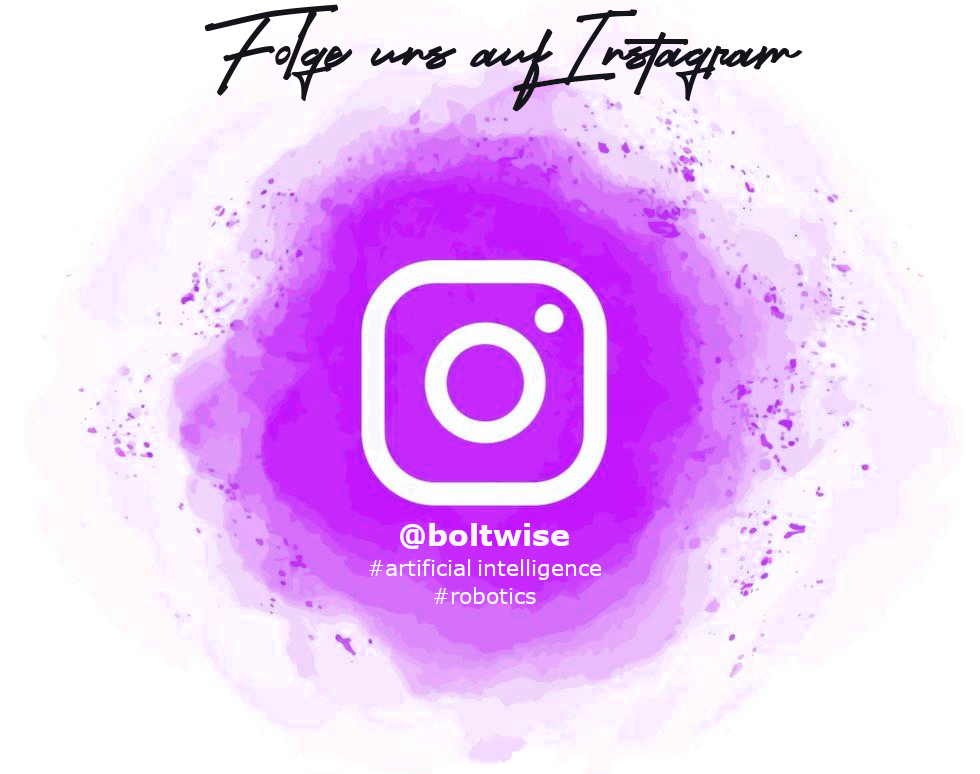
- Die besten Bücher rund um KI & Robotik!

- Die besten KI-News kostenlos per eMail erhalten!
- Zur Startseite von IT BOLTWISE® für aktuelle KI-News!
- IT BOLTWISE® kostenlos auf Patreon unterstützen!
- Aktuelle KI-Jobs auf StepStone finden und bewerben!
Stellenangebote

Duales Studium BWL - Spezialisierung Artificial Intelligence (B.A.) am Campus oder virtuell

AI Product Manager (m/w/d)

AI Solutions Engineer (all genders)

Staff Product Analyst - Agentic AI Tracking
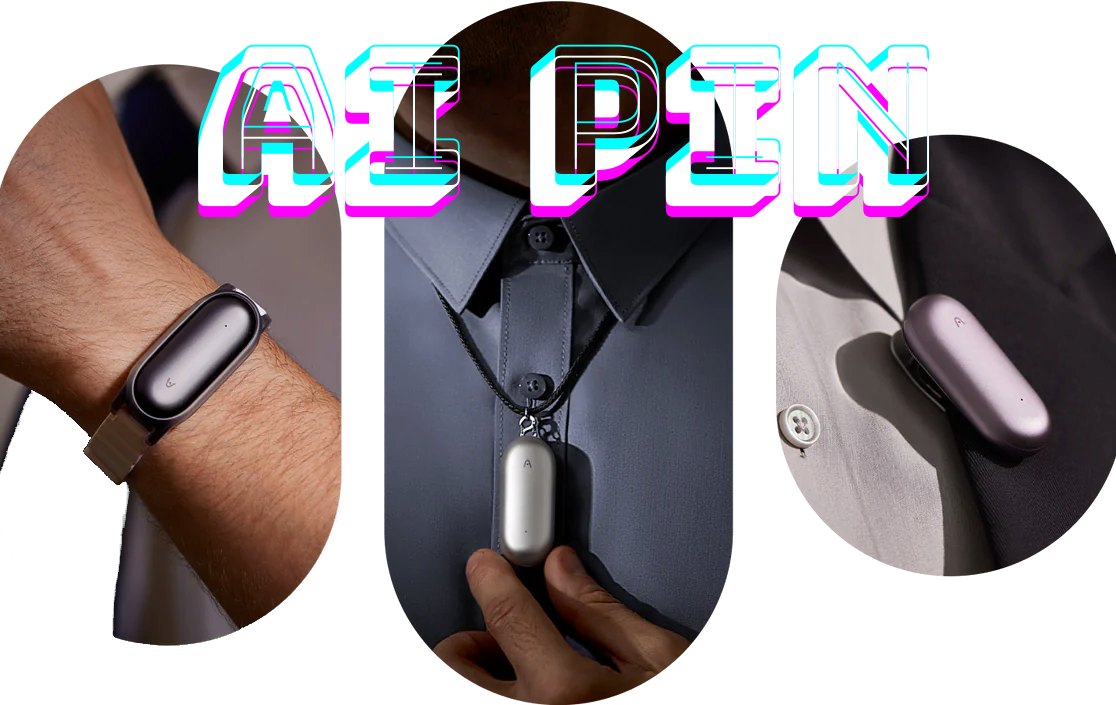
- Künstliche Intelligenz: Dem Menschen überlegen – wie KI uns rettet und bedroht | Der Neurowissenschaftler, Psychiater und SPIEGEL-Bestsellerautor von »Digitale Demenz«
Du hast einen wertvollen Beitrag oder Kommentar zum Artikel "QR-Codes vom eigenen Bildschirm scannen: So geht’s" für unsere Leser?















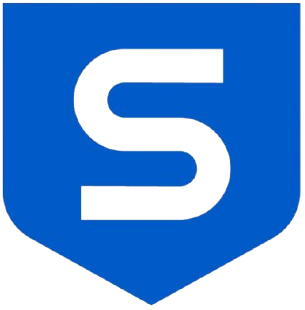 #Sophos
#Sophos
Es werden alle Kommentare moderiert!
Für eine offene Diskussion behalten wir uns vor, jeden Kommentar zu löschen, der nicht direkt auf das Thema abzielt oder nur den Zweck hat, Leser oder Autoren herabzuwürdigen.
Wir möchten, dass respektvoll miteinander kommuniziert wird, so als ob die Diskussion mit real anwesenden Personen geführt wird. Dies machen wir für den Großteil unserer Leser, der sachlich und konstruktiv über ein Thema sprechen möchte.
Du willst nichts verpassen?
Du möchtest über ähnliche News und Beiträge wie "QR-Codes vom eigenen Bildschirm scannen: So geht’s" informiert werden? Neben der E-Mail-Benachrichtigung habt ihr auch die Möglichkeit, den Feed dieses Beitrags zu abonnieren. Wer natürlich alles lesen möchte, der sollte den RSS-Hauptfeed oder IT BOLTWISE® bei Google News wie auch bei Bing News abonnieren.
Nutze die Google-Suchmaschine für eine weitere Themenrecherche: »QR-Codes vom eigenen Bildschirm scannen: So geht’s« bei Google Deutschland suchen, bei Bing oder Google News!